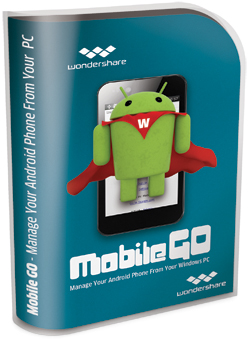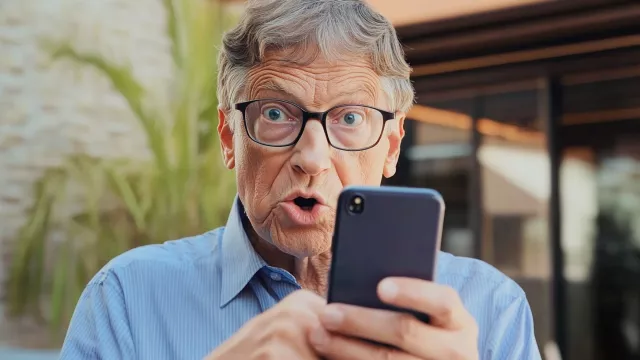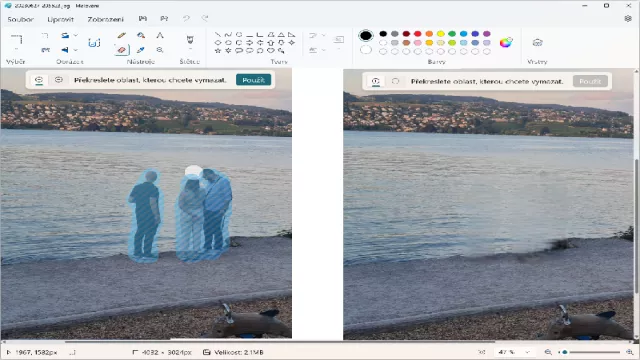Program MobileGo 1.1 slouží ke správě obsahu mobilních telefonů s operačním systémem Android přímo v počítači. Po připojení telefonu k počítači pomocí USB kabelu nebo Wi-Fi můžete v programu zálohovat kontakty, SMS i aplikace z vašeho mobilu a rovněž i kopírovat multimediální soubory do telefonu či naopak. Podstatně pohodlnější než na klávesnici mobilu je samozřejmě i vyplňování všech náležitostí ke kontaktům na klávesnici počítače, o psaní SMS ani nemluvě. Užitečné jsou rovněž i funkce na správu aplikací z Android Marketu. Pomocí MobileGo lze do mobilu snadno instalovat nové programy, nebo naopak odstranit ty nepotřebné.
Na Chip DVD je připravena plná verze programu MobileGo 1.1, určeného ke správě obsahu mobilních telefonů s operačním systémem Android. Komerční verze aplikace MobileGo nabízí navíc například i převod kontaktů z telefonů s operačním systémem Symbian nebo import kontaktů z e-mailových klientů Microsoft Outlook, Outlook Express či Windows Live Mail. Program také zvládne převést různé typy videí do formátů podporovaných mobily s Androidem. Tato rozšířená licence MobileGo přijde přibližně na 700 Kč.
|
|
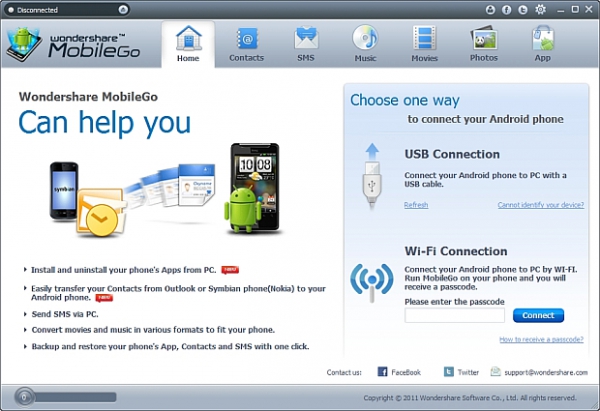
Prvním krokem pro použití MobileGo pro správu vašeho mobilního telefonu s operačním systémem Android je propojení mobilu s počítačem. MobileGo k tomu nabízí dvě možnosti – použití USB kabelu nebo Wi-Fi.
Pro použití USB kabelu je třeba upravit nastavení vašeho mobilu, konkrétně přejít do menu »Nastavení | Aplikace | Vývoj« a zde označit předvolbu »Ladění USB«. Pak připojte telefon k počítači, ponechejte na něm výchozí předvolbu »pouze nabít« a počkejte, až jej program MobileGo identifikuje. Je přitom možné, že aplikace nebude znát konkrétní model vašeho telefonu, což ale brzy napraví. Klikněte na rozpoznané zařízení (i když je označeno jako »Unknown Device«) a počkejte, až nastartuje průvodce připojením. V prvním okně pokračujte tlačítkem »Next« a v dalším (kde je zopakován postup nastavení USB připojení) použijte tlačítko »Start Install«. Během instalace potvrďte všechna vyskakovací okna, včetně toho, kde vás budou Windows varovat před instalací neověřeného ovladače. Pak už jen vyplňte název, kterým bude váš telefon v programu označen, a klikněte na »Complete«. Je velmi pravděpodobné, že váš telefon bude identifikován správně, včetně reálné fotografie zařízení.
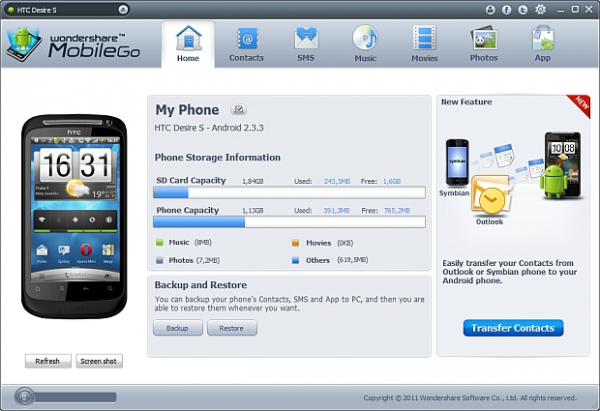
Druhým způsobem propojení telefonu s programem MobileGo je využití Wi-Fi. V mobilu proto navštivte Android Market a vyhledejte si a instalujte aplikaci MobileGo, která je k dispozici zdarma. Po spuštění bude program hlásit neaktuálnost instalované verze, proto klikněte na »OK«, ale následnou odinstalaci odmítněte. Pro úspěšné připojení přes Wi-Fi připojte nejdříve telefon přes USB a po jeho rozpoznání klikněte na tlačítko »Show device page« vlevo nahoře, vedle typu telefonu. Pak klikněte na volbu »WiFi Connection« vlevo dole pod obrázkem telefonu. Dále spusťte program MobileGo v telefonu, použijte tlačítko »Wi-Fi connection« a zobrazený kód napište do okna »Wi-Fi Connection« v programu MobileGo v počítači. Po kliknutí na tlačítko »Connect« v počítači dojde k aktualizaci klienta v mobilním telefonu a ten by se měl bez problému připojit k vašemu počítači přes Wi-Fi.
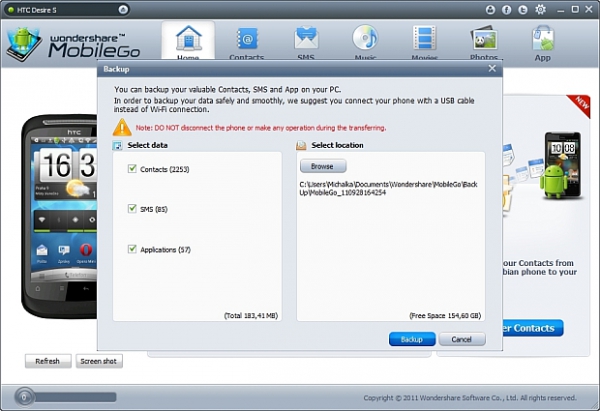
Při dalším spuštění aplikace MobileGo v telefonu již nebude hlásit zastaralost verze ani chtít odinstalaci. Pro připojení k počítači přes Wi-Fi stačí kliknout na »Wi-Fi connection«, opsat kód do počítače a zde pak kliknout na »Connect«. Úspěšné propojení mobilu s počítačem přes Wi-Fi indikuje zezelenání políčka s kódem v aplikaci MobileGo v mobilním telefonu.
Zálohování obsahu
Poté co úspěšně propojíte telefon s počítačem, můžete začít pracovat s jeho obsahem v programu MobileGo. V hlavním okně programu přitom vedle typu a obrázku telefonu (s reálným náhledem jeho displeje vidíte rovněž stav zaplnění kapacity paměťové karty a paměti telefonu. Snímek obsahu displeje si můžete pořídit tlačítkem »Screen shot«, náhled aktualizujete tlačítkem »Refresh«.
Ze všeho nejdříve vám doporučujeme vytvořit si zálohu kontaktů, SMS a instalovaných aplikací do počítače pomocí funkce »Backup«. V nově otevřeném okně si můžete zvolit konkrétní obsah k zálohování, stejně jako umístění této zálohy. Pro tuto operaci je doporučováno připojení k telefonu pomocí USB, nikoli Wi-Fi. V případě potřeby můžete zálohovaný obsah telefonu obnovit pomocí funkce »Restore«.
Správa kontaktů a zpráv
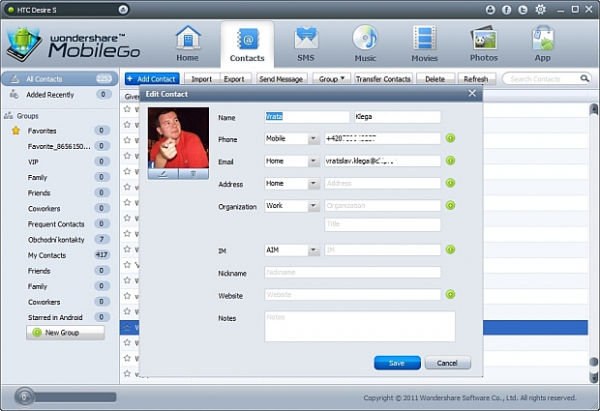
Na záložce »Contacts« jsou připraveny funkce pro správu kontaktů ve vašem telefonu, jejich import, export nebo třídění do skupin. Kontakty lze třídit podle všech jejich položek (jméno, e-mail, telefon ad.) a po rozkliknutí je upravovat na samostatné kartě, včetně například i volby zobrazované fotografie či obrázku. Pro rychlé nalezení požadovaného kontaktu je vpravo nahoře připraveno okno vyhledávače.
Zatímco import kontaktů z Outlooku nebo aplikace Windows Live Mail je dostupný jen po pořízení licence programu, export do univerzálně použitelného formátu vCard funguje i bez zaplacení. Přímo ze seznamu kontaktů lze odesílat i SMS zprávy, napsané pohodlně na klávesnici počítače, a to i na více telefonů zároveň.
Po kliknutí na záložku »SMS« načte MobileGo všechny zprávy z vašeho telefonu a zobrazí je setříděné abecedně podle kontaktů. Zobrazeno je vždy jen několik posledních zpráv pro každý kontakt, pro další klikněte na tlačítko »View more«. Také zde můžete použít vyhledávač. Neznámá telefonní čísla lze rovnou uložit do kontaktů a všechny označené zprávy exportovat do textového souboru pomocí funkce »Export to PC«. Podobně jako na kartě »Kontakty« můžete také zde pohodlně rozesílat SMS na jeden nebo více vybraných kontaktů.
Multimedia v telefonu
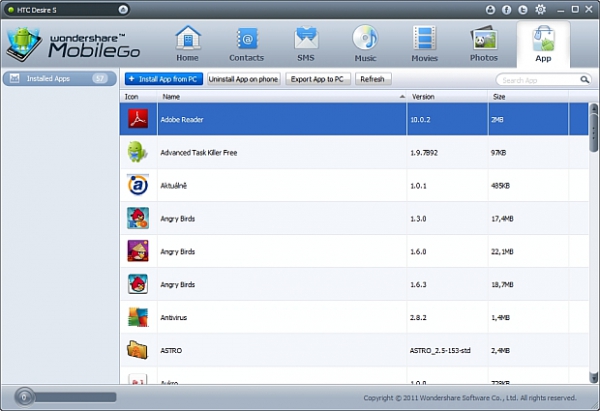
Zajímavou skupinu funkcí programu MobileGo tvoří nástroje na správu multimediálního obsahu vašeho telefonu. Prostřednictvím MobileGo si můžete do svého telefonu snadno nahrávat hudbu, videa i fotografie, nebo naopak stahovat do počítače snímky a záběry pořízené fotoaparátem mobilu. V případě videí nabízí placená verze programu i převod do formátu, s jehož přehráváním si váš model telefonu poradí. Licence MobileGo přijde přibližně na 700 Kč. Při použití této verze z Chip DVD je možné nahrávat videa jen ve formátech podporovaných vaším mobilem (obvykle MP4 nebo 3gp). Pomocí další z plných verzí na Chip DVD, programu Media Converter, si ovšem můžete video do potřebného formátu převést i bez nutnosti pořízení licence.
Multimédia z telefonu lze v počítači také rovnou přehrávat, stačí jen kliknout na požadované video nebo hudební soubor.
Správa aplikací
Velkou výhodou mobilních telefonů s operačním systémem Android je samozřejmě dostupnost tisíců různých aplikací v Android Marketu. MobileGo proto nabízí i nástroj na instalaci nových programů do telefonu a správu již instalovaných aplikací. Tato funkce vám jistě přijde vhod ve spojení s článkem o nejlepších aplikacích pro operační systém Android a jejich instalačními daty na Chip DVD. Pomocí tlačítka »Install App from PC« můžete do mobilu instalovat nové aplikace, uložené v počítači nebo na Chip DVD, stačí jen vybrat příslušný APK soubor. MobileGo pracuje i opačně – umí uložit instalátor zvolené aplikace z mobilu do počítače. Když už program nepotřebujete, lze v prostředí MobileGo aplikaci i odinstalovat.
Kromě programu MobileGo najdete na Chip DVD také aplikaci Media Converter, která umí převádět videa do formátů určených pro konkrétní mobilní telefony s operačním systémem Android a rovněž i výběr 30 nejlepších aplikací pro Android. Kombinace s MobileGo vám pak zajistí snadnou obsluhu i dlouhé hodiny zábavy s vaším Android telefonem.
Uveřejněno na Chip DVD 11/11.